1、打开ppt,将单击此处添加标题和副标题两个输入框删除;


2、点击插入菜单,选择形状工具中的上弧形箭头;

3、按下鼠标左键,拖动鼠标,出现一个上弧形箭头;
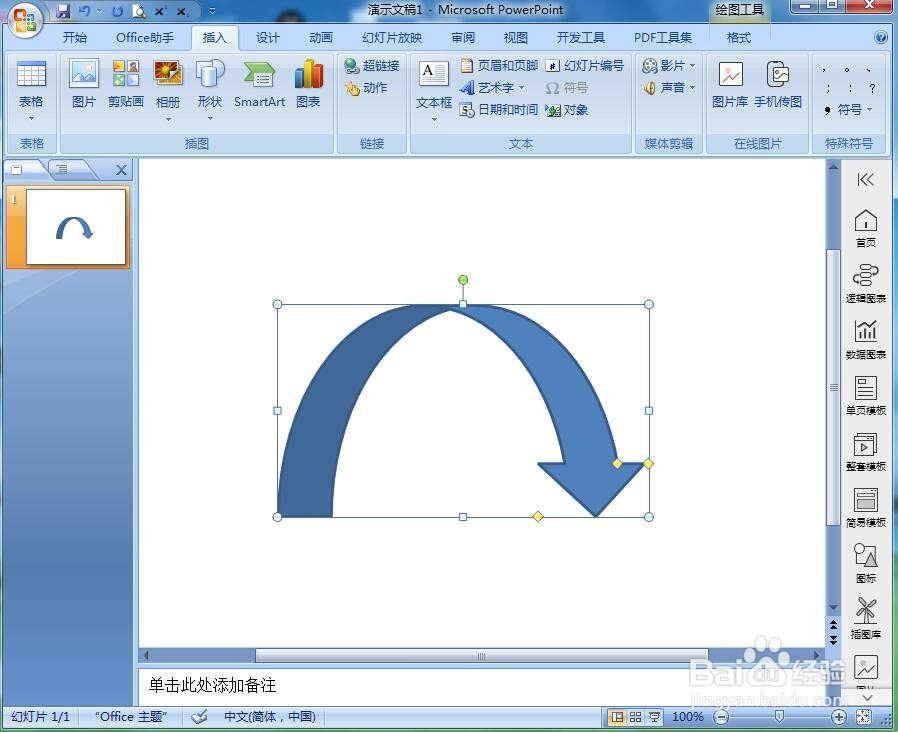
4、点击格式,选择形状填充下的图片;

5、选中一张图片,点击插入;

6、点击形状效果,选择阴影,添加右下对角透视样式;

7、我们就给上弧形箭头添加上了图片和阴影效果。

时间:2024-10-12 19:14:20
1、打开ppt,将单击此处添加标题和副标题两个输入框删除;


2、点击插入菜单,选择形状工具中的上弧形箭头;

3、按下鼠标左键,拖动鼠标,出现一个上弧形箭头;
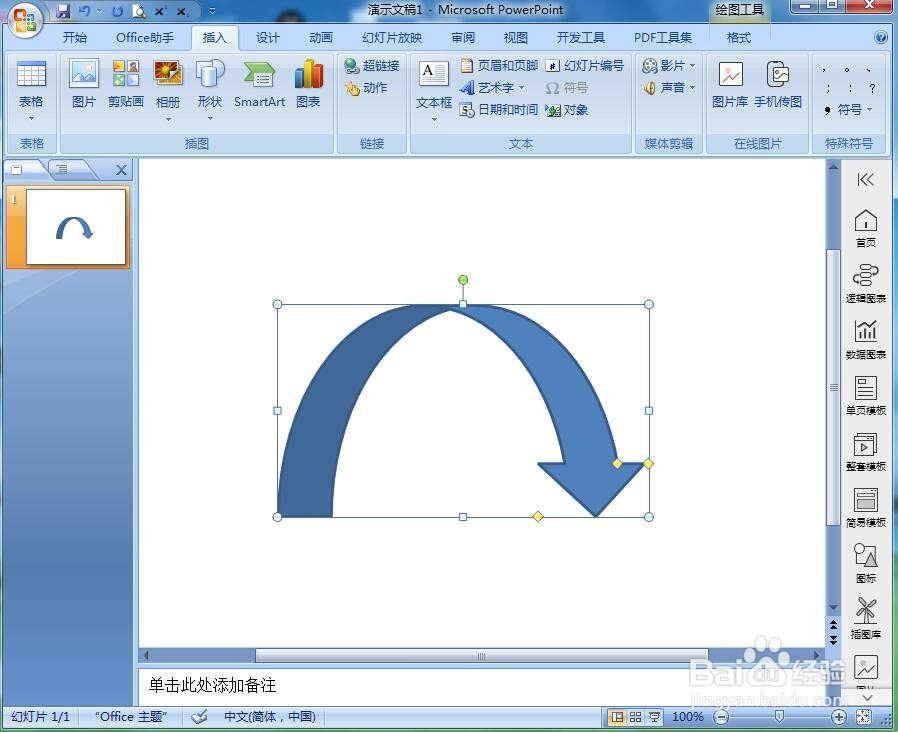
4、点击格式,选择形状填充下的图片;

5、选中一张图片,点击插入;

6、点击形状效果,选择阴影,添加右下对角透视样式;

7、我们就给上弧形箭头添加上了图片和阴影效果。

